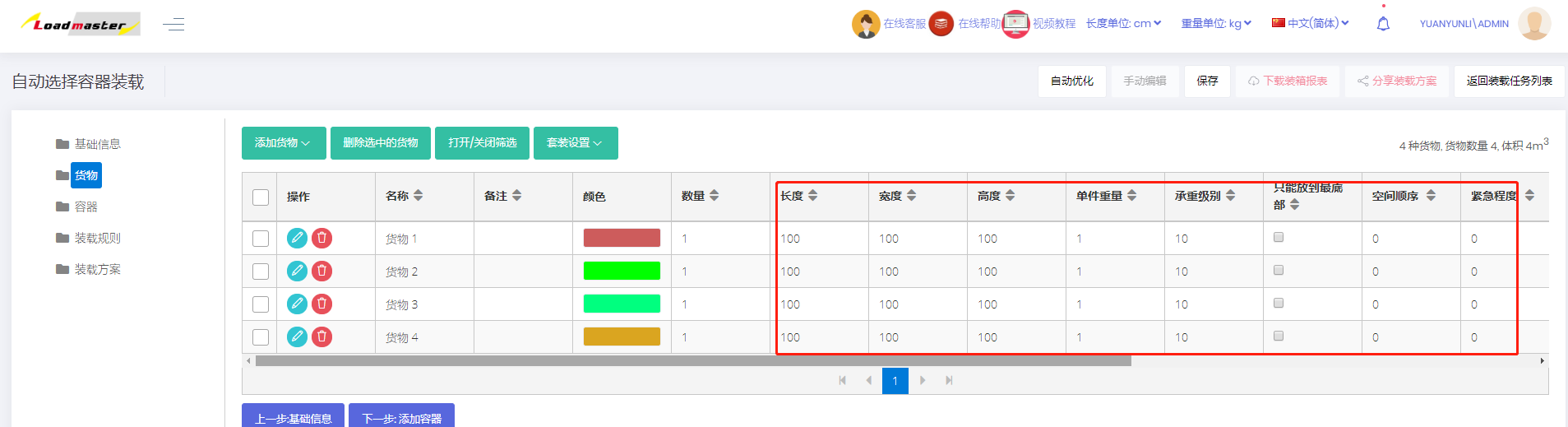3、货物
货物界面主要是用来添加需要装载的货物,编辑货物的基本信息(名称、数量、长宽高等)并根据装载要求定义货物的摆放方式和装载属性,例如轻重搭配、先后装载等。
页面分为两部分:上方是功能按钮,下方是货物列表。
1)上方功能按钮包括【添加货物】、【删除选中的货物】、【打开/关闭筛选】、【套装设置】。
①“添加货物”按钮的功能是添加所需要装载的货物:有“直接添加货物”、“从数据库添加”、“从Excel表格中导入”、“按订单模式导入”四种方式,具体详情请查看添加货物的方法。
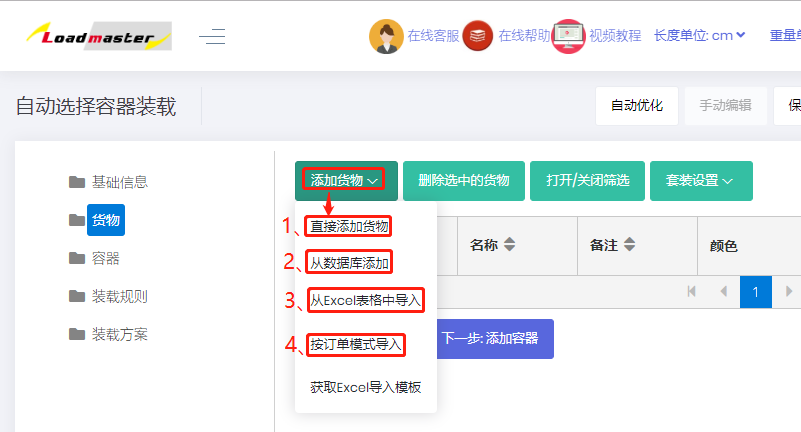
②“删除选中的货物”按钮的功能是批量删除选中的货物,点击货物列表左侧的方框选中需要删除的货物,然后点击“删除选中的货物”按钮,即可批量删除选中的货物,点击货物列表左上角的方框可全部选中列表中的货物。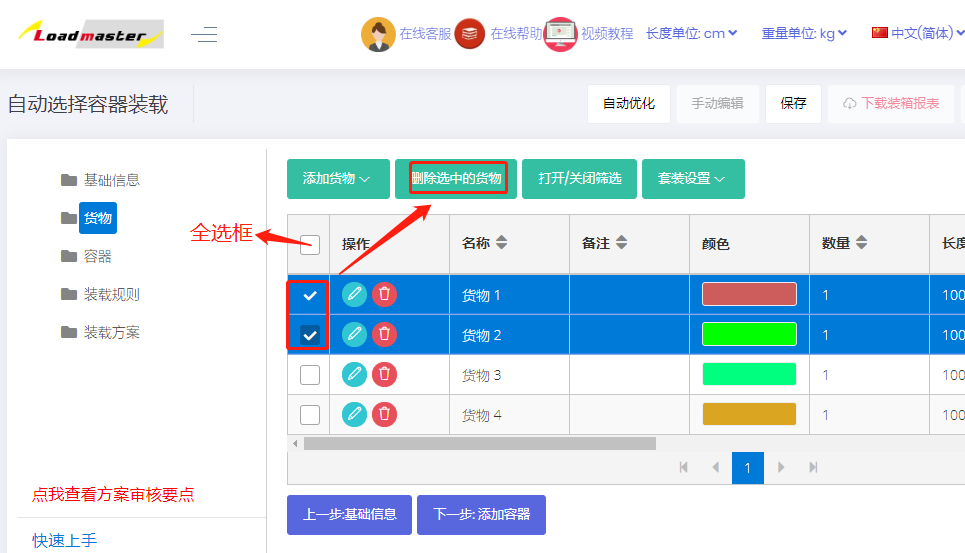 ③“打开/关闭筛选”按钮的功能是打开或关闭关键词筛选功能。
③“打开/关闭筛选”按钮的功能是打开或关闭关键词筛选功能。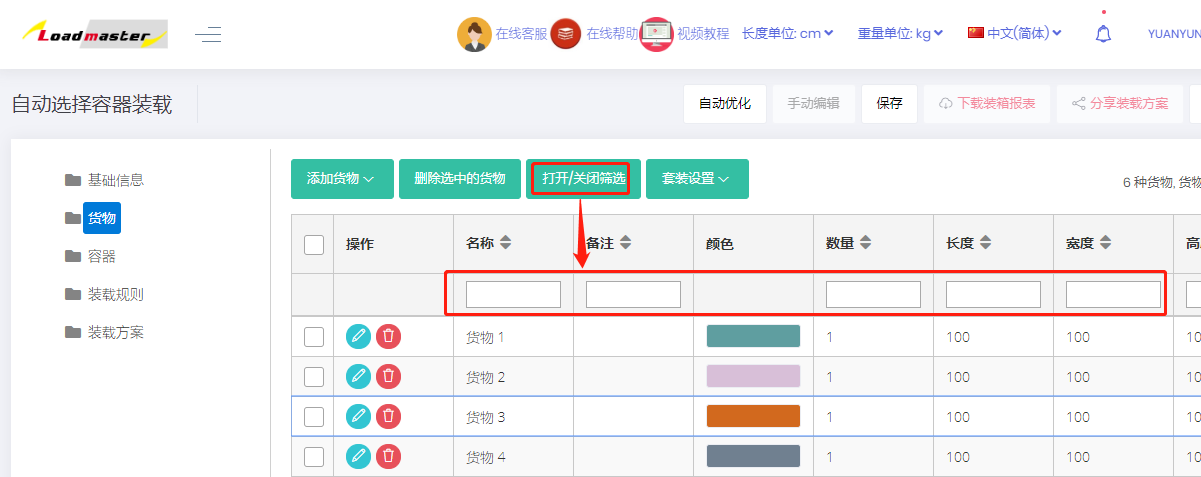
④“套装设置”按钮的功能是添加或删除套装。
当一款产品分拆为多个箱子,或一套产品由多个不同产品组成,装柜时必须保证这些箱子按比例装载。可以通过套装功能处理这种情况。对于输入的货物,可以定义他们的成套关系,具体步骤详情请查看定义套装货物。
2)下方货物列表是已经添加的货物的列表。可以查看或修改货物的信息(名称、数量、长宽高等)、摆放方式、装载参数。
①货物列表左侧有两个圆形按钮:左侧是编辑按钮,点击后可以查看和编辑此货物的摆放方式、最大堆码层数、最大悬空比等参数,参数具体详情请查看货物摆放约束;右侧是删除按钮,点击可删除此货物。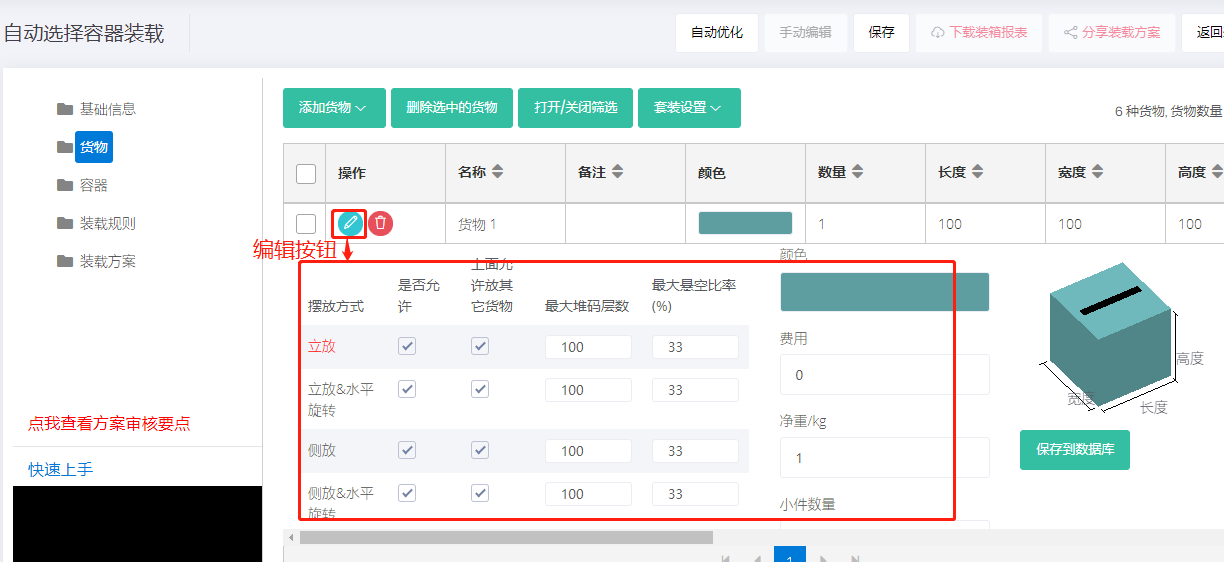 ②货物列表右侧是货物的名称、数量、长宽高、重量、承重级别、空间顺序等信息,可以进行编辑修改,具体详情请查看文档中的介绍。
②货物列表右侧是货物的名称、数量、长宽高、重量、承重级别、空间顺序等信息,可以进行编辑修改,具体详情请查看文档中的介绍。